当前位置: 首页 > word文档
-

cad画的图怎么放到word里 将CAD图纸放入Word文档中的方法
1、可通过复制粘贴、导出图片、OLE嵌入或PDF截图四种方式将CAD图纸插入Word。2、复制粘贴最快但精度低;导出为PNG等高清图像适合正式文档;OLE嵌入可保留编辑功能;复杂图纸建议转PDF后截图插入,确保清晰度与排版兼容。
常见问题 7702025-10-29 21:30:01
-

Evernote如何导出笔记资料 Evernote多种格式导出的步骤
可将Evernote笔记导出为ENEX、PDF、DOCX、TXT格式或批量导出。首先选择笔记或笔记本,右键点击“导出”,根据需求选择对应格式:ENEX用于完整备份;PDF便于分享打印;DOCX支持Word编辑;TXT提取纯文本内容;批量导出时可先搜索筛选笔记并移至新笔记本后统一导出。
办公软件 2332025-10-29 18:44:02
-

百度网盘如何扫描纸质文档 百度网盘文字识别功能的用法
先打开百度网盘App,进入文件或文档入口,点击扫描按钮拍摄纸质文件,自动识别边框并裁剪后保存为PDF或Word;再通过更多选项使用文字识别功能,提取图片或PDF中的文字,核对编辑后导出为文本或复制使用。
电脑软件 4582025-10-29 18:17:02
-
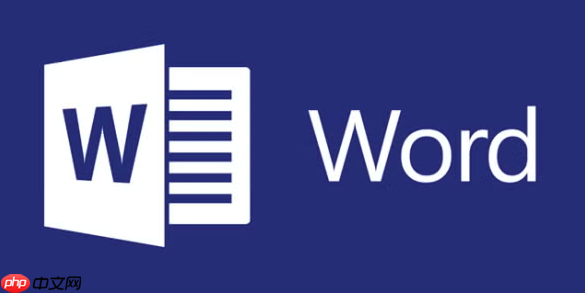
word文档怎么下载_word文档的下载途径与方法
答案:下载Word文档需根据需求选择途径。可从微软官网模板库、第三方网站获取模板,或通过Microsoft365订阅安装Word软件,手机端可下载官方App,网络链接直接下载时需注意来源安全。
办公软件 7942025-10-29 17:14:02
-

Word里面的图片怎么批量导出_Word文档内图片一键批量提取技巧
首先将Word文档另存为网页格式,系统会自动提取所有图片至同名文件夹;或修改.docx为.zip后解压进入word/images/获取图片;还可使用VBA宏代码一键导出所有图片。
办公软件 7572025-10-29 17:07:02
-
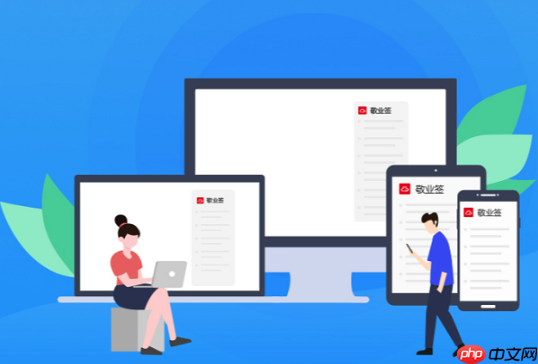
Word文档怎么插入数学公式_Word文档插入数学公式编辑方法
Word中插入数学公式的有效方法包括:一、使用内置公式工具,通过“插入”→“公式”选择预设模板或新建公式;二、手动创建自定义公式,利用“设计”选项卡中的符号与结构组件搭建复杂表达式;三、使用快捷键Alt+=快速启动公式编辑,输入线性代码如“\frac(a)(b)”后按空格即可转换为标准格式;四、插入外部公式编辑器(如MathType或LaTeX)生成的内容,可导出为图片或OMML格式导入Word,保持可编辑性。
办公软件 3592025-10-29 16:45:01
-
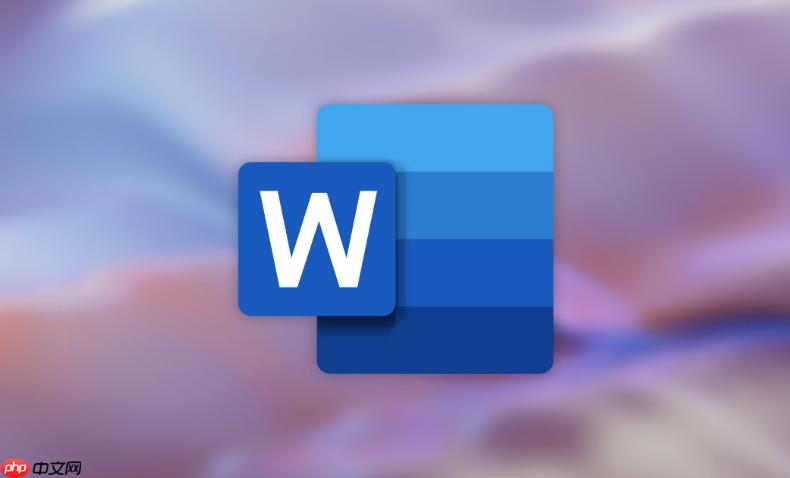
Word2013如何使用邮件合并功能_Word2013邮件合并的批量处理技巧
使用Word2013邮件合并功能可批量生成个性化文档,首先创建主文档并连接Excel数据源,接着插入合并域以填充个性化信息,然后预览并筛选收件人列表,最后完成合并生成独立文档或打印输出。
办公软件 1672025-10-29 14:22:02
-
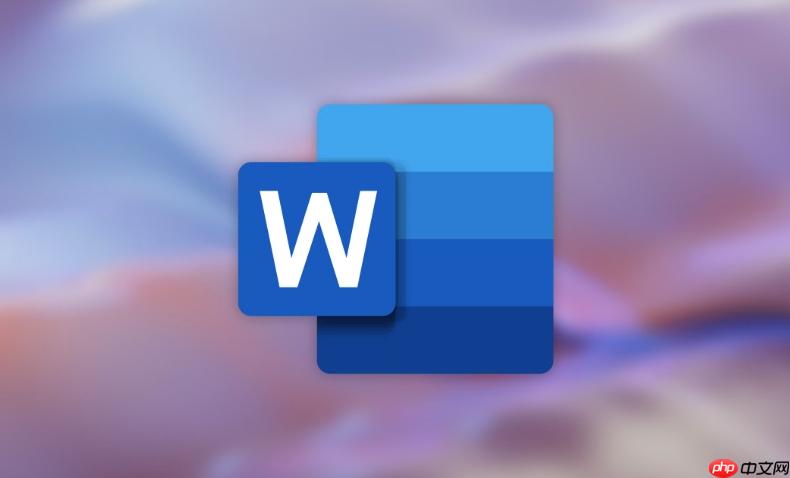
Word2013如何添加水印到文档_Word2013水印添加的自定义技巧
首先使用Word2013内置水印功能可快速添加“机密”“草稿”等预设水印,其次通过“自定义水印”设置文字内容、字体、颜色和透明度,再者可插入图片水印用于品牌标识,最后可通过页眉插入文本框实现对水印位置、旋转和层级的精细控制。
办公软件 3682025-10-29 14:10:01
-
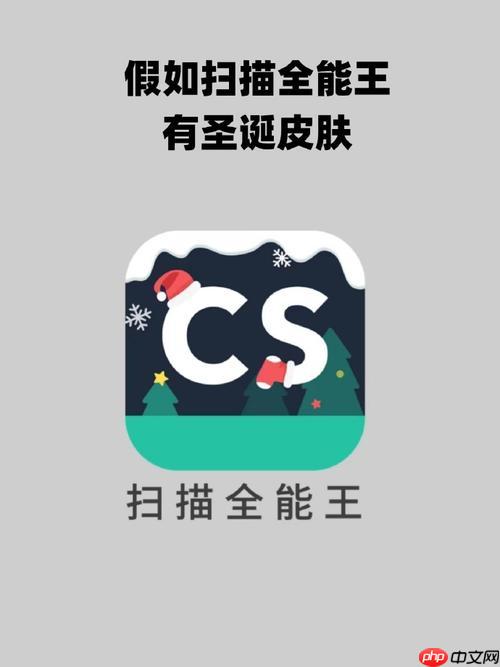
CS扫描全能王如何将扫描件转成Word文档_CS扫描全能王格式转换技巧详解
首先启用OCR功能,再点击“识别”按钮,即可将扫描件准确转为可编辑的Word文档,确保文字内容正确提取并支持后续编辑。
电脑软件 7242025-10-29 14:06:02
-

掌握JavaScript剪贴板操作:复制HTML元素与链接到Word
本文深入探讨如何使用JavaScript进行剪贴板操作,涵盖了从复制纯文本到包含超链接的HTML内容,以满足用户将格式化文本(如带链接的票号)粘贴到MSWord等富文本编辑器的需求。文章详细介绍了AsyncClipboardAPI的使用,并提供了复制选定文本、强制纯文本复制以及复制带有嵌入链接的HTML内容的具体代码示例和注意事项。
html教程 9522025-10-29 12:31:01
-
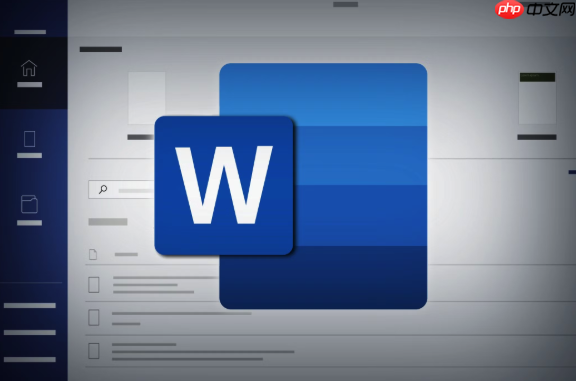
word怎么打方框_word文档中打出方框的多种方式
插入符号:通过“插入-符号”选择Wingdings2字体,输入字符代码25A1或2611快速添加空方框或带勾方框;2.快捷键:Alt+小键盘9744得☐,9745得☑;3.带圈字符:用“带圈字符”功能为文字加方框,适合标记;4.开发工具:启用“开发工具”插入可点击切换的复选框控件,适用于表单;5.绘制形状:插入矩形并设置无填充,自由调整大小和样式,适合排版设计。根据用途选择方法,符号适合日常打勾,开发工具用于交互表单,形状用于设计排版。
办公软件 10032025-10-29 10:24:02
-

Word2016文本框文字样式设置
在Word文档中插入ActiveX文本框控件后,用户可对控件内的文字进行丰富的格式化操作,如修改字体、调整字号、更改文字颜色等。本文将逐步讲解如何设置该控件中文本的样式,帮助实现更美观、个性化的排版效果。1、启动Word2016并创建一个新的空白文档,将光标移至希望插入文本框的位置。2、点击菜单栏中的“开发工具”选项卡,若未显示该选项卡,需先通过“文件→选项→自定义功能区”启用。随后在“控件”组中点击“旧式工具”按钮。3、此时会弹出“旧式工具”工具栏,在其中找到并选择“文本框(ActiveX控件
电脑软件 5112025-10-29 09:35:09
-

WPS2022演示笔记添加技巧_WPS2022笔记功能的辅助讲解方法
启用演示者视图并添加备注可提升WPS2022演示效果,通过快捷键操作、调整备注格式、导出包含备注的文件及利用大纲视图整理讲解逻辑,实现内容清晰呈现与精准讲解。
办公软件 1252025-10-29 09:10:02
-

cad中如何输入特殊符号 在CAD中输入特殊符号的快捷方式
一、使用控制码输入:在CAD中输入%%C为直径符号(Ø),%%D为度数符号(°),%%P为正负公差符号(±);二、通过字符映射表插入:在MTEXT编辑器中点击“符号”按钮或打开字符映射表选择所需符号;三、复制粘贴外部符号:从网页或文档复制符号并粘贴至CAD,确保字体支持显示。
常见问题 3482025-10-28 23:28:01
-
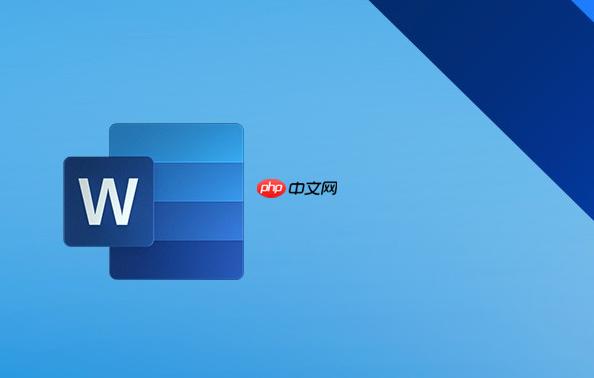
WPS转Word后图片丢失怎么办_WPS转Word后图片丢失的解决办法
图片丢失通常因格式兼容性或显示设置导致,可尝试调整Word中“显示图片框”设置;若无效,可通过WPS备份中心或云文档历史版本恢复原文件;最后可重新插入图片并设置为“嵌入型”环绕以确保稳定显示。
办公软件 8092025-10-28 23:18:02
-
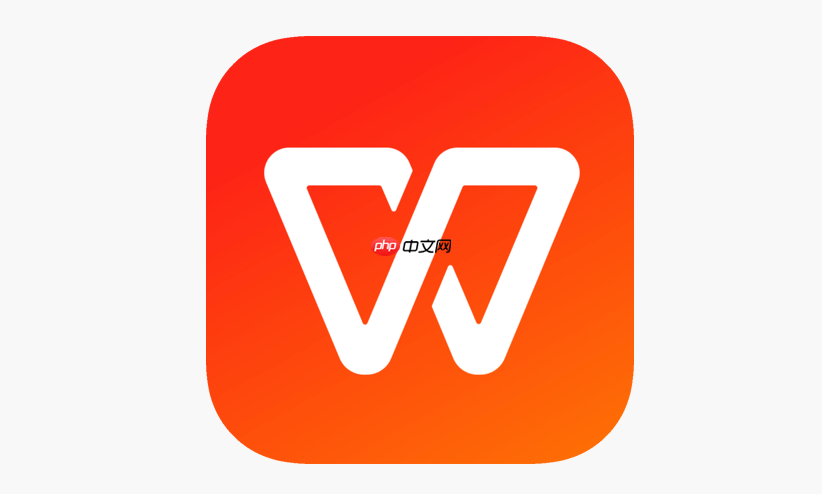
WPS2022如何将Word文档转换为PDF_WPS2022文档转换PDF的简易指南
使用“另存为”功能可将Word文档保存为PDF,操作路径为文件→另存为→选择PDF格式→保存;2.点击“特色功能”选项卡中的“输出为PDF”按钮,设置参数后开始转换;3.通过Ctrl+P进入打印界面,选择“MicrosoftPrinttoPDF”虚拟打印机,设置参数后打印并保存为PDF文件。
办公软件 5602025-10-28 12:50:02
社区问答
-

vue3+tp6怎么加入微信公众号啊
阅读:4934 · 6个月前
-

老师好,当客户登录并立即发送消息,这时候客服又并不在线,这时候发消息会因为touid没有赋值而报错,怎么处理?
阅读:5963 · 6个月前
-

RPC模式
阅读:4990 · 7个月前
-

insert时,如何避免重复注册?
阅读:5783 · 9个月前
-

vite 启动项目报错 不管用yarn 还是cnpm
阅读:6379 · 10个月前
最新文章
-
CorelDRAW X6如何制作专业名片并设置出血_CorelDRAW X6页面布局与打印设置教程
阅读:476 · 2小时前
-
如何通过css实现按钮颜色渐变过渡
阅读:729 · 2小时前
-
163邮箱登录官方网址 163邮箱登录便捷入口
阅读:341 · 2小时前
-
在css中animation与translate平移动画
阅读:653 · 2小时前
-
python dict实现的魔法方法
阅读:637 · 2小时前
-
Microsoft Teams如何使用数据分析 Microsoft Teams团队效率的评估方法
阅读:541 · 2小时前
-
文件锁怎么用php_php文件锁机制使用方法与注意事项
阅读:369 · 2小时前
-
将VSCode与Postman集合连接以测试API
阅读:423 · 2小时前
-
python traceback如何输出异常
阅读:666 · 2小时前
-
天猫双十一红包雨怎么领最划算 天猫福利领取方法
阅读:875 · 2小时前




















